随着科技的不断发展,平板电脑已经成为人们日常生活中不可或缺的一部分。然而,对于新手来说,刚拿到一台平板电脑可能会感到有些困惑,不知道从何处开始使用。本文将为您提供一份详细的平板电脑新手操作教程,帮助您轻松上手,快速掌握平板电脑的使用技巧。

1.如何开机与关机?
长按电源键几秒钟,屏幕上会出现开机界面,然后松开电源键即可开机。要关机,可以在屏幕上找到“关机”选项,点击确认即可关机。
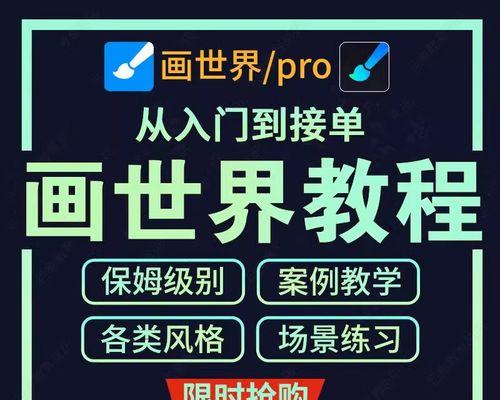
2.怎样进行系统设置?
打开平板电脑后,在主屏幕上找到“设置”图标,并点击进入。在设置界面中,您可以对网络、声音、显示等进行个性化设置。
3.如何连接无线网络?
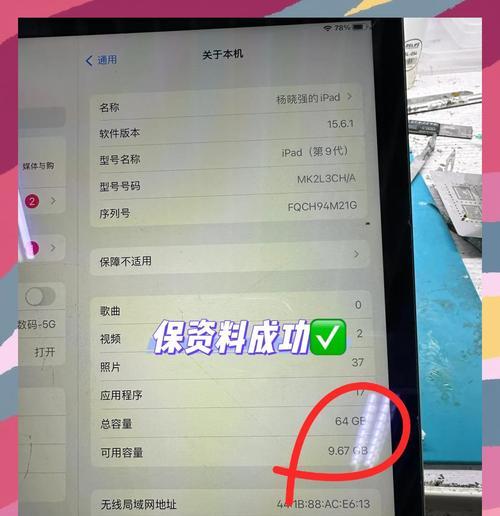
在系统设置中找到“Wi-Fi”选项并点击进入。在Wi-Fi界面中,打开Wi-Fi开关,并选择要连接的无线网络,输入密码后即可成功连接。
4.如何下载和安装应用?
打开应用商店(通常是GooglePlay或AppStore),在搜索框中输入您想要下载的应用名称,点击搜索后,选择合适的应用并点击“下载”按钮,待下载完成后,应用将自动安装在您的平板电脑上。
5.如何调整屏幕亮度?
在系统设置中找到“显示”选项并点击进入。在显示界面中,您可以通过滑动亮度调节条来调整屏幕的亮度。
6.怎样截屏并保存图片?
同时按下电源键和音量减小键,屏幕将短暂闪动一下,然后截屏成功。截屏的图片会自动保存在相册或截图文件夹中。
7.如何进行文件传输?
可以通过USB线将平板电脑与电脑连接,然后在通知栏中选择“USB选项”,将连接模式设置为“传输文件”。之后,在电脑上就可以直接访问到平板电脑的存储空间了。
8.如何在平板电脑上看电影或视频?
可以在应用商店中下载一个视频播放器应用,然后将电影或视频文件导入到平板电脑中,最后在播放器中选择对应的视频进行播放。
9.怎样设置屏幕锁定密码?
在系统设置中找到“安全”选项并点击进入。在安全界面中,找到“屏幕锁定”选项,并按照提示设置您喜欢的密码类型。
10.如何保存电池寿命?
可以在系统设置中找到“电池”选项并点击进入。在电池界面中,您可以开启“省电模式”,降低亮度和关闭不必要的功能来延长电池寿命。
11.如何设置闹钟?
打开“时钟”应用,在闹钟界面中点击“新建”按钮,然后设置闹钟的时间和铃声等参数,最后保存即可。
12.怎样进行屏幕分割?
在多个应用同时运行时,可以从屏幕底部上滑以打开最近使用过的应用列表,然后长按应用图标将其拖动到屏幕左侧或右侧进行分割显示。
13.如何使用语音助手?
长按设备的主屏幕或导航栏上的虚拟按键,然后说出您想要搜索的内容或命令,语音助手将会帮助您完成相应的操作。
14.怎样设置平板电脑的壁纸?
在主屏幕上长按空白处,然后选择“壁纸”选项。在壁纸界面中,您可以选择相册中的照片或者从壁纸库中选择喜欢的壁纸。
15.如何退出应用程序?
在运行中的应用中,可以通过多任务视图(通常是屏幕底部上滑)来切换应用,然后将不需要的应用向上滑动即可退出。
通过本篇文章的内容,相信大家已经了解了平板电脑的基本操作技巧,希望这些技巧能够帮助新手们快速上手,并享受到平板电脑带来的便利和乐趣。


